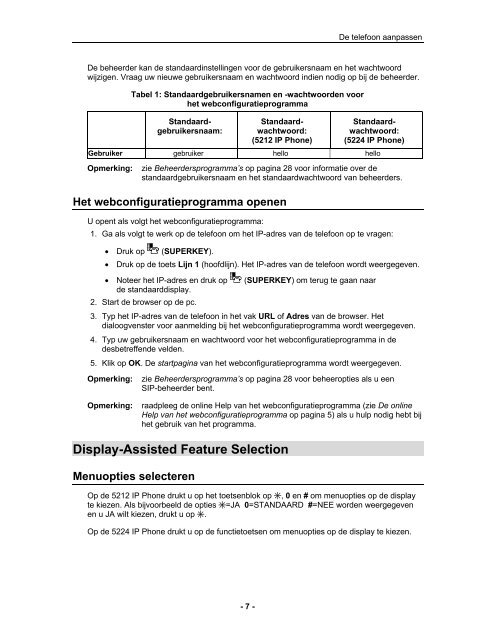Gebruikers- en beheerdershandleiding voor SIP - Mitel Edocs
Gebruikers- en beheerdershandleiding voor SIP - Mitel Edocs
Gebruikers- en beheerdershandleiding voor SIP - Mitel Edocs
You also want an ePaper? Increase the reach of your titles
YUMPU automatically turns print PDFs into web optimized ePapers that Google loves.
- 7 -<br />
De telefoon aanpass<strong>en</strong><br />
De beheerder kan de standaardinstelling<strong>en</strong> <strong>voor</strong> de gebruikersnaam <strong>en</strong> het wachtwoord<br />
wijzig<strong>en</strong>. Vraag uw nieuwe gebruikersnaam <strong>en</strong> wachtwoord indi<strong>en</strong> nodig op bij de beheerder.<br />
Tabel 1: Standaardgebruikersnam<strong>en</strong> <strong>en</strong> -wachtwoord<strong>en</strong> <strong>voor</strong><br />
het webconfiguratieprogramma<br />
Standaardgebruikersnaam: <br />
Standaardwachtwoord:<br />
(5212 IP Phone)<br />
Standaardwachtwoord:<br />
(5224 IP Phone)<br />
Gebruiker gebruiker hello hello<br />
Opmerking: zie Beheerdersprogramma’s op pagina 28 <strong>voor</strong> informatie over de<br />
standaardgebruikersnaam <strong>en</strong> het standaardwachtwoord van beheerders.<br />
Het webconfiguratieprogramma op<strong>en</strong><strong>en</strong><br />
U op<strong>en</strong>t als volgt het webconfiguratieprogramma:<br />
1. Ga als volgt te werk op de telefoon om het IP-adres van de telefoon op te vrag<strong>en</strong>:<br />
• Druk op (SUPERKEY).<br />
• Druk op de toets Lijn 1 (hoofdlijn). Het IP-adres van de telefoon wordt weergegev<strong>en</strong>.<br />
• Noteer het IP-adres <strong>en</strong> druk op (SUPERKEY) om terug te gaan naar<br />
de standaarddisplay.<br />
2. Start de browser op de pc.<br />
3. Typ het IP-adres van de telefoon in het vak URL of Adres van de browser. Het<br />
dialoogv<strong>en</strong>ster <strong>voor</strong> aanmelding bij het webconfiguratieprogramma wordt weergegev<strong>en</strong>.<br />
4. Typ uw gebruikersnaam <strong>en</strong> wachtwoord <strong>voor</strong> het webconfiguratieprogramma in de<br />
desbetreff<strong>en</strong>de veld<strong>en</strong>.<br />
5. Klik op OK. De startpagina van het webconfiguratieprogramma wordt weergegev<strong>en</strong>.<br />
Opmerking: zie Beheerdersprogramma’s op pagina 28 <strong>voor</strong> beheeropties als u e<strong>en</strong><br />
<strong>SIP</strong>-beheerder b<strong>en</strong>t.<br />
Opmerking: raadpleeg de online Help van het webconfiguratieprogramma (zie De online<br />
Help van het webconfiguratieprogramma op pagina 5) als u hulp nodig hebt bij<br />
het gebruik van het programma.<br />
Display-Assisted Feature Selection<br />
M<strong>en</strong>uopties selecter<strong>en</strong><br />
Op de 5212 IP Phone drukt u op het toets<strong>en</strong>blok op , 0 <strong>en</strong> # om m<strong>en</strong>uopties op de display<br />
te kiez<strong>en</strong>. Als bij<strong>voor</strong>beeld de opties =JA 0=STANDAARD #=NEE word<strong>en</strong> weergegev<strong>en</strong><br />
<strong>en</strong> u JA wilt kiez<strong>en</strong>, drukt u op .<br />
Op de 5224 IP Phone drukt u op de functietoets<strong>en</strong> om m<strong>en</strong>uopties op de display te kiez<strong>en</strong>.